
De achtergrond aanpassen op de Mac
Je kunt de afbeelding wijzigen die op het bureaublad wordt weergegeven. Maak je keuze uit diverse afbeeldingen en kleuren van Apple of gebruik je eigen afbeeldingen.
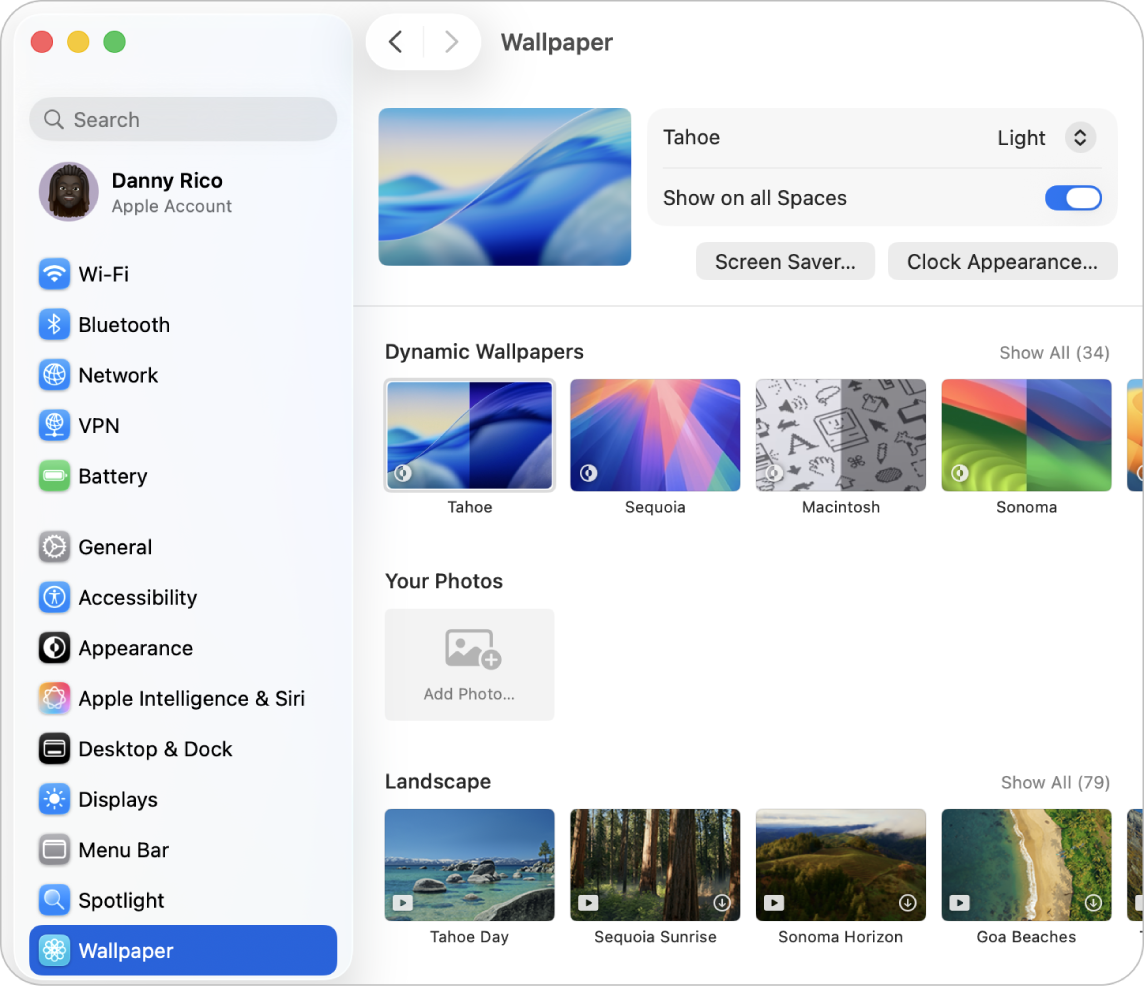
Een ingebouwde achtergrond kiezen
Ga naar Systeeminstellingen
 op de Mac.
op de Mac.Klik op 'Achtergrond'
 in de navigatiekolom. (Mogelijk moet je omlaag scrollen.)
in de navigatiekolom. (Mogelijk moet je omlaag scrollen.)Selecteer een achtergrond in een van de beschikbare categorieën:
Dynamische achtergronden: Deze afbeeldingen worden licht en donker, afhankelijk van de tijd van de dag op je huidige locatie.
Jouw foto's: Kies één foto, een afbeeldingsbestand of een fotoverzameling.
'In vogelvlucht'-thema's 'Landschap', 'Stadsgezicht', 'Onder water' en 'Aarde': Deze luchtbeelden bewegen wanneer je je Mac vergrendelt of ontgrendelt en tonen indrukwekkende uitzichten. Standaard wordt de geselecteerde 'In vogelvlucht'-achtergrond ook gebruikt als je schermbeveiliging.
Shuffle 'In vogelvlucht': Deze afbeeldingen rouleren met een instelbaar interval.
Afbeeldingen: Dit zijn creatieve afbeeldingen.
Kleuren: Hiermee krijgt je bureaublad een effen achtergrondkleur.
Je kunt opties voor je achtergrond instellen.
De beschikbare opties staan naast de naam van de achtergrond boven in het scherm en zijn afhankelijk van de achtergrond die je kiest. Je kunt bijvoorbeeld het volgende doen:
Schakel een langzaam bewegend 'In vogelvlucht'-beeld als schermbeveiliging in op basis van de 'In vogelvlucht'-afbeelding van je achtergrond.
Stel in hoe vaak 'In vogelvlucht'-beelden rouleren.
Kies een lichte of donkere statische versie van een dynamische achtergrond.
Een aangepaste achtergrond toevoegen
Ga naar Systeeminstellingen
 op de Mac.
op de Mac.Klik op 'Achtergrond'
 in de navigatiekolom. (Mogelijk moet je omlaag scrollen.)
in de navigatiekolom. (Mogelijk moet je omlaag scrollen.)Scrol omlaag naar Jouw fotos, klik op de knop Voeg foto toe en voer een of meer van de volgende stappen uit:
Een foto toevoegen uit de fotobibliotheek: Klik op 'Kies uit Foto's' en selecteer vervolgens een foto.
Een afbeeldingsbestand toevoegen: Klik op 'Kies bestand', selecteer een bestand en klik op 'Open'. Je kunt ook een afbeelding van je bureaublad of uit een map naar de miniatuur bovenaan de instellingen voor 'Achtergrond' slepen.
Een map vanuit de Finder toevoegen: Klik op 'Kies map', selecteer een map en klik op 'Open'.
Een album of map vanuit de Foto’s-app toevoegen: Selecteer een album of map onder 'Fotoverzamelingen'.
Tip: Je kunt de grootte en de plek van je achtergrondafbeelding kiezen, afbeeldingen rouleren en meer. Zie Achtergrondinstellingen.
Je kunt ook een aangepaste achtergrond kiezen zonder de instellingen voor 'Achtergrond' te hoeven openen.
Een afbeelding gebruiken die je op het internet hebt gevonden: Klik met de Control-toets ingedrukt op de afbeelding in het Safari-venster en kies 'Gebruik afbeelding als bureaubladachtergrond'.
Een afbeelding gebruiken die je op je Mac hebt bewaard: Klik op
 in het Dock om een Finder-venster te openen. Klik op het afbeeldingsbestand en klik vervolgens op 'Stel bureaubladafbeelding in'.
in het Dock om een Finder-venster te openen. Klik op het afbeeldingsbestand en klik vervolgens op 'Stel bureaubladafbeelding in'.Een foto uit je fotobibliotheek gebruiken: Open de Foto's-app
 , selecteer een foto, klik op
, selecteer een foto, klik op  in de Foto's-knoppenbalk en klik vervolgens op 'Stel achtergrond in'.
in de Foto's-knoppenbalk en klik vervolgens op 'Stel achtergrond in'.
Een aangepaste achtergrond verwijderen
Ga naar Systeeminstellingen
 op de Mac.
op de Mac.Klik op 'Achtergrond'
 in de navigatiekolom. (Mogelijk moet je omlaag scrollen.)
in de navigatiekolom. (Mogelijk moet je omlaag scrollen.)Plaats de aanwijzer op de foto, de map of het album dat je wilt verwijderen en klik vervolgens op
 .
.Opmerking: Je kunt een foto niet uit het gedeelte 'Jouw foto's' verwijderen als de foto op dat moment als achtergrond is ingesteld.